Microsoft Teams se fige lors de la saisie : 3 façons de résoudre le problème
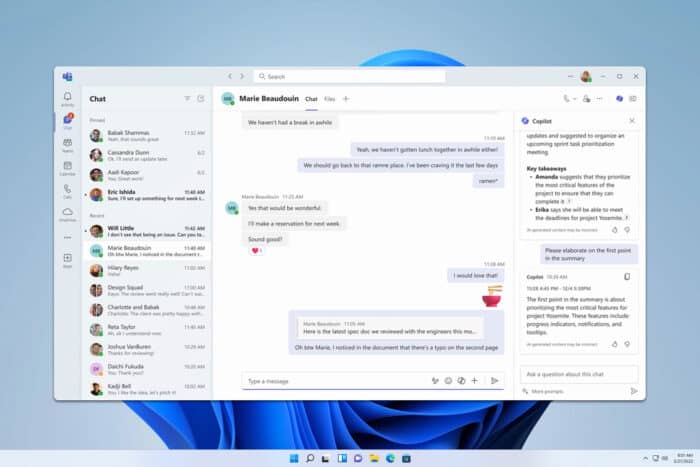
Éprouver des ralentissements en tapant dans Microsoft Teams peut être incroyablement frustrant, surtout lors de réunions ou de discussions importantes. Heureusement, il existe plusieurs solutions rapides que vous pouvez essayer pour améliorer les performances et réduire le lag.
Comment empêcher Microsoft Teams de se figer lors de la saisie ?
Avant d’essayer autre chose, assurez-vous que vous avez la dernière version de Microsoft Teams installée. Vous pouvez également essayer de désactiver les applications inutiles si l’utilisation de votre CPU ou de votre mémoire est élevée.
1. Désactiver l’accélération matérielle GPU
- Ouvrez Microsoft Teams.
- Cliquez sur votre photo de profil dans le coin supérieur droit.
- Sélectionnez Paramètres dans le menu déroulant.

- Allez à l’onglet Général.
- Décochez la case à côté de Désactiver l’accélération matérielle GPU.
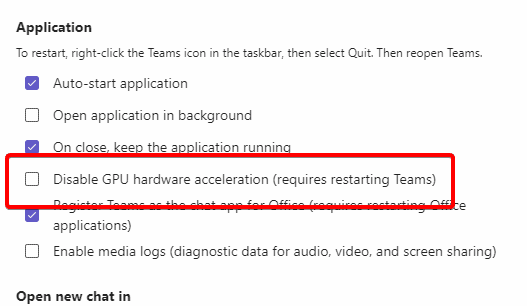
- Redémarrez Microsoft Teams.
2. Désactiver les confirmations de lecture
- Ouvrez Microsoft Teams et allez dans Paramètres.
- Allez à l’onglet Confidentialité.
- Désactivez l’interrupteur à bascule à côté de Confirmations de lecture.
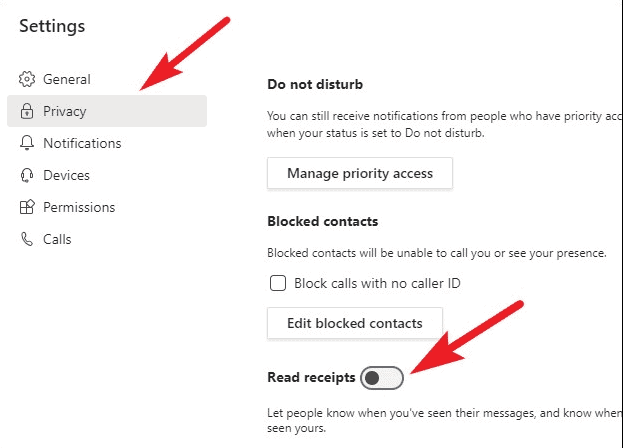
En savoir plus sur ce sujet
- Les canaux Microsoft Teams obtiennent des réponses en fil, des workflows alimentés par des emojis, et plus encore
- Microsoft Teams ajoute un fil de type Stories pour des mises à jour individuelles
- Microsoft lance le tableau de bord de santé du client Teams pour aider les administrateurs à repérer et résoudre les problèmes plus rapidement
- Le contrôle d’application basé sur des règles arrive au centre d’administration Microsoft Teams
3. Réinstaller Microsoft Teams
- Quittez Microsoft Teams.
- Ouvrez l’application Paramètres et allez à Applications > Applications installées.
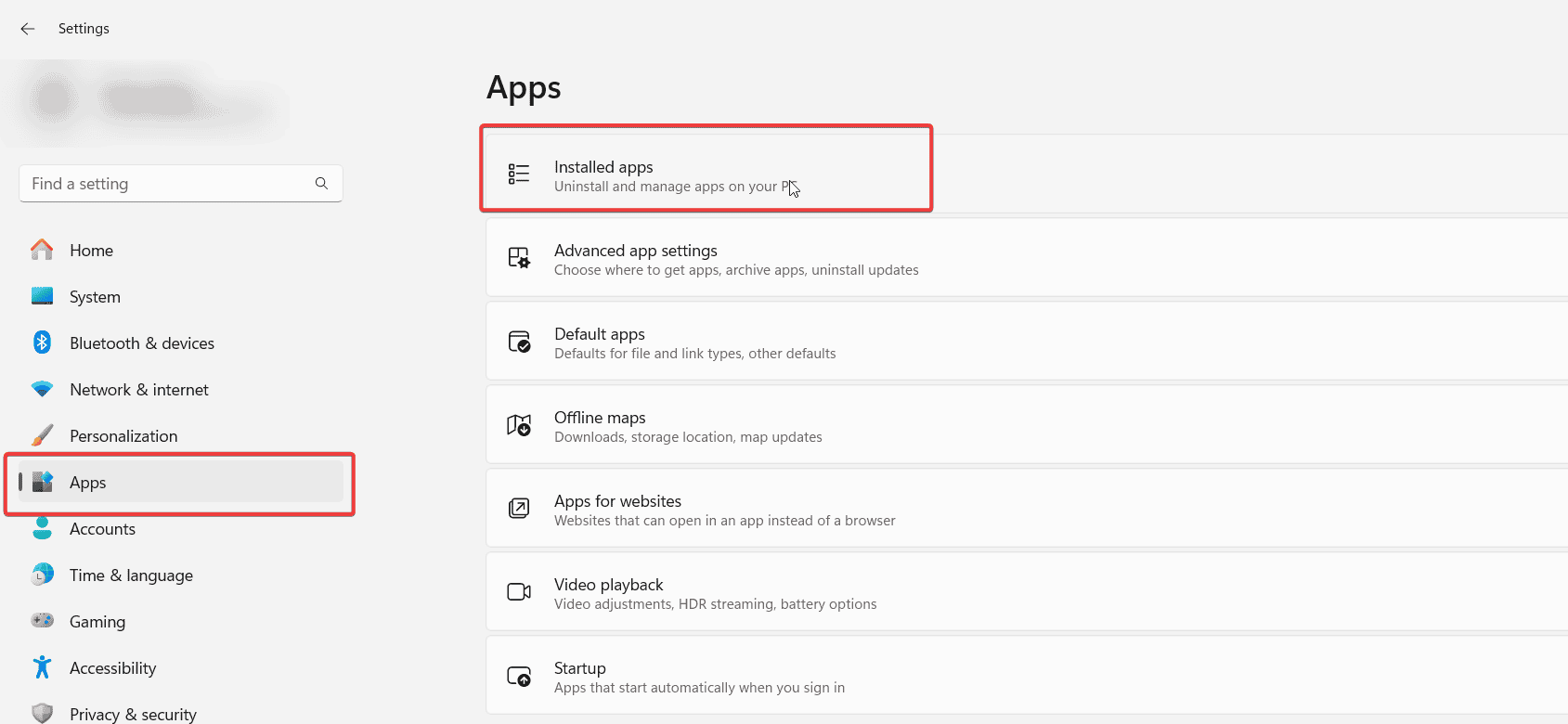
- Localisez Microsoft Teams dans la liste, cliquez sur les trois points à côté et choisissez Désinstaller.
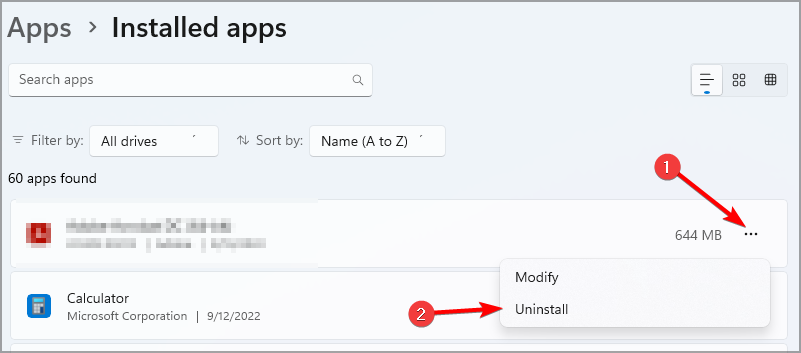
- Suivez les instructions à l’écran.
- Une fois supprimé, visitez la page de téléchargement de Teams et téléchargez-le à nouveau.
Au lieu de réinstaller, parfois il suffit de nettoyer vos fichiers système pour résoudre ce problème et bien d’autres, et le moyen le plus rapide et le plus simple de le faire est avec Iolo System Mechanic.
Comment vider le cache de Microsoft Teams ?
- Appuyez sur la touche Windows + R.
-
Entrez
%appdata%\Microsoft\Teams - Supprimez tous les fichiers et dossiers.
Pour plus d’informations, consultez notre guide sur la façon de vider le cache de Microsoft Teams.
Prendre ces mesures peut vous aider à minimiser le lag et à garantir une expérience plus fluide lors de l’utilisation de Microsoft Teams.
Ce ne sont pas les seuls problèmes que vous pouvez rencontrer et beaucoup ont signalé que Microsoft Teams ne fonctionne pas sur Windows 11 ainsi que que Teams est bloqué sur le chargement, mais nous avons couvert ces sujets dans des guides précédents.













